360桌面助手设置桌面整理快捷键的方法
时间:2023-11-09 10:40:31作者:极光下载站人气:0
360桌面助手是非常喜欢的一款桌面整理软件,拥有一款非常方便的桌面整理软件,可以让我们的桌面更加的整洁,你可以将电脑桌面上的文件、文档以及视频或者是图片等内容进行分类到相应的类别窗口中进行存放,并且还可以将软件快捷方式进行整理,而当你想要快速的整理桌面文件的时候,那么可以设置一下桌面整理的快捷键,通过快捷键就可以快速的进行桌面文件的整理操作了,下方是关于如何使用360桌面助手设置桌面整理快捷键的具体操作方法,如果你需要的情况下可以看看方法教程,希望对大家有所帮助。

方法步骤
1.首先,我们需要将360桌面助手启用,然后在窗口中将【三】图标进行点击。

2.那么这时你可以看到在该图标的下方出现几个选项,将其中【设置中心】这个选项进行点击进入。

3.随后,我们就可以进入到360桌面助手设置中心中,在该窗口中点击菜单选项中的【快捷键】选项卡,在该选项窗口下进行相应的设置。

4.在设置快捷键的页面下,找到【桌面整理】选项,当前该选项后面的快捷键是没有的,我们需要自定义设置。

5.直接将鼠标定位到【桌面整理】后面的框中,之后根据自己的需求,按下键盘上要设置为快捷键的按键,那么就可以完成快捷键的设置了,如图所示。

以上就是关于如何使用360桌面助手设置快捷键的具体操作方法,我们在使用360桌面助手的过程中,想要快速的进行桌面文件的整理分类,那么就可以通过设置桌面整理快捷键进行快速操作,感兴趣的话可以操作试试。
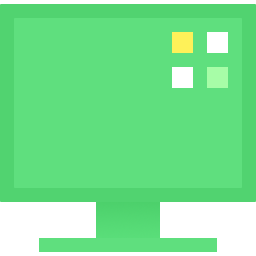
大小:13.1 MB版本:v11.0.0.1831官方pc版环境:WinXP, Win7, Win8, Win10, WinAll
- 进入下载

网友评论